ボイスワープで携帯に転送するには?
外出先からの設定方法も解説
UPDATE :

固定電話を携帯電話に転送できる「ボイスワープ」。加入電話、INSネット、ひかり電話など、電話回線の種類によって設定方法が異なります。また、外出先から転送設定を変更することも可能です。
この記事では、ボイスワープで携帯電話に転送する際の設定手順をわかりやすく解説します。
目次

1. ボイスワープで携帯に転送する方法
固定電話にかかってきた電話を携帯電話で受けたい場合、ボイスワープを使えば簡単に設定できます。電話回線の種類によって細かな設定方法が異なりますが、次の3ステップの操作を固定電話機から行うことで、携帯電話に転送できるようになります。
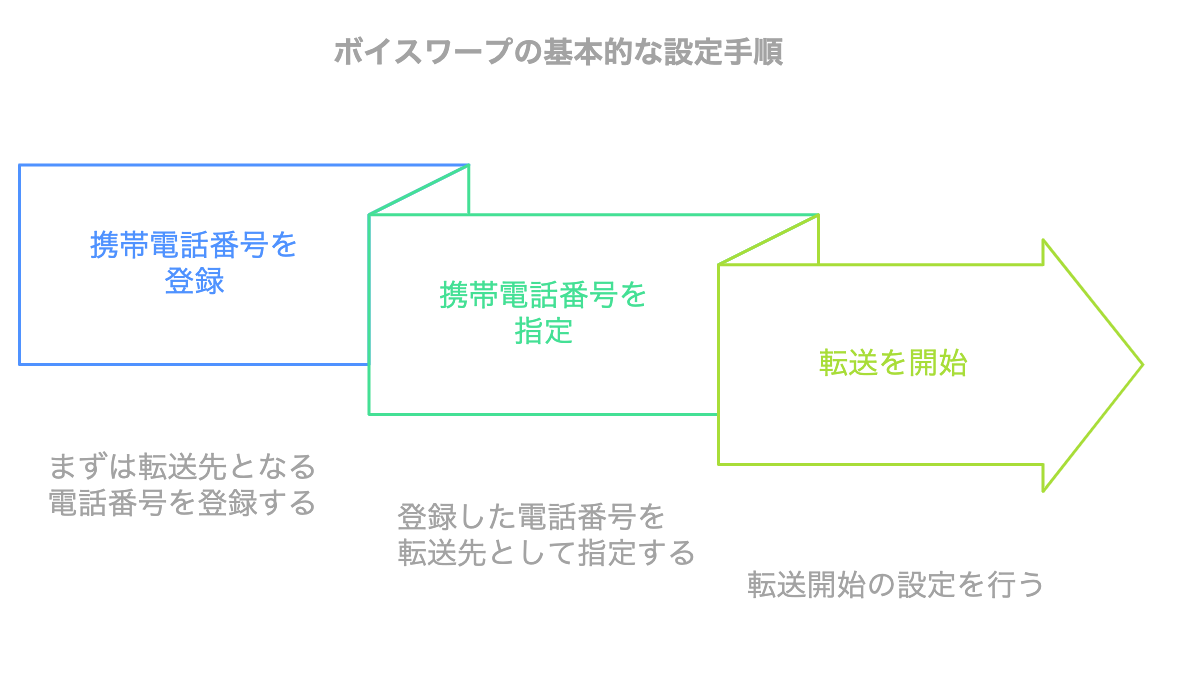
- 転送先となる携帯電話の番号を「登録」する
- 転送先となる携帯電話の番号を「指定」する
- 転送を「開始」する
以下では回線ごとに詳細な手順を解説していきますので、ご利用中のプランに合わせて操作を行ってください。
加入電話での設定手順
一般的な加入電話(アナログ回線)をお使いの場合、電話機から「142」をダイヤルして設定を行います。ガイダンスの案内に従って操作することで、携帯電話への転送が可能です。
▼転送先を登録する手順
- 電話機で「142」をダイヤルします
- ガイダンスが流れたら「2」を押します
- 転送先の携帯電話番号を入力します
- 設定完了のガイダンスを確認します
複数の転送先を登録したい場合は、以下の手順で行います。
▼複数の転送先を登録する手順
- 電話機で「142」をダイヤルします
- ガイダンスが流れたら「4」を押します
- さらにガイダンスが流れたら「0」を押します
- 転送先リスト番号を指定します(「1」〜「4」のいずれか)
- 転送先の携帯電話番号を入力します
- 続けて登録する場合は手順3〜5を繰り返します
- 登録を終了する場合は「9」を押します
次に、以下の手順で転送先を指定します。
▼転送先を指定する手順
- 電話機で「142」をダイヤルします
- ガイダンスに従って「4」を押します
- さらにガイダンスが流れたら「1」を押します
- 指定したい転送先リスト番号を押します(「1」〜「4」のいずれか)
- ガイダンスが流れたら「9」を押します。
さらに、以下の手順を踏むことで転送を開始できます。
▼転送を開始する手順
- 電話機で「142」をダイヤルします
- ガイダンスが流れたら「1」を押します
- 設定完了のガイダンスを確認します
なお、上記の手順2で「0」を押すことで転送を停止できます。
INSネットでの設定手順
INSネット(ISDN回線)をご利用の場合も、基本的な設定の流れは加入電話と似ていますが、一部操作方法が異なります。
▼転送先を登録する手順
- 電話機で「1422」をダイヤルします
- ガイダンスが流れたら転送先の携帯電話番号を入力します
複数の転送先を登録したい場合は、以下の手順で行います。
▼複数の転送先を登録する手順
- 電話機で「1424」をダイヤルします
- ガイダンスが流れたら「0」を押します
- 転送先リスト番号を押します(「1」〜「4」のいずれか)
- ガイダンスが流れたら転送先の携帯電話番号を入力します
- 続けて登録する場合は手順2〜4を繰り返します
- 登録を終了する場合は「9」を押します
次に、以下の手順で転送先を指定します。
▼転送先を指定する手順
- 電話機で「1427」をダイヤルします
- ガイダンスが流れたら「1」を押します
- 指定したい転送先リスト番号を押します(「1」〜「4」のいずれか)
- ガイダンスが流れたら「9」を押します
INSネットで転送を開始する場合は、希望する転送タイプに合わせて以下いずれかの番号をダイヤルします。
▼転送を開始するための番号
- 無条件転送の場合:「14211」をダイヤルします
- 無応答時転送の場合:「14212」をダイヤルします
- 話中時転送の場合:「14213」をダイヤルします
- 無応答時転送と話中転送を併用する場合:「14214」をダイヤルします
なお、「1420」をダイヤルすることで転送を停止できます。
ひかり電話での設定手順
ひかり電話の手順も基本的には加入電話やINSネットと変わりませんが、電話機での操作に加えて、インターネットからも設定することが可能です(次のセクションで詳しく解説します)。ここでは、固定電話機での設定手順をご紹介します。
▼転送先を登録する手順
- 電話機で「142」をダイヤルします
- ガイダンスが流れたら「2」を押します
- 転送先の携帯電話番号+「#」を入力します
- ガイダンスが流れたら「1」を押します
複数の転送先を登録したい場合は、以下の手順で行います。
▼複数の転送先を登録する手順
- 電話機で「142」をダイヤルします
- ガイダンスが流れたら「4」を押します
- さらにガイダンスが流れたら「0」を押します
- 転送先リスト番号を押します(「2」〜「4」のいずれか)
- ガイダンスが流れたら転送先の携帯電話番号+「#」を入力します
- 続けて登録する場合は手順3〜5を繰り返します
- 登録を終了する場合は「1」を押します
次に、以下の手順で転送先を指定します。
▼転送先を指定する手順
- 電話機で「142」をダイヤルします
- ガイダンスが流れたら「4」を押します
- さらにガイダンスが流れたら「1」を押します
- 指定したい転送先リスト番号を押します(「1」〜「4」のいずれか)
- ガイダンスが流れたら「1」を押します
ひかり電話で転送を開始する場合は、まず「142」にダイヤルしたあと、以下いずれかの希望する転送タイプに応じた番号を入力します。
▼転送を開始するための番号
- 無条件転送の場合:「142」→「1」→「1」の順にダイヤルします
- 無応答時転送の場合:「142」→「1」→「2」の順にダイヤルします
- 話中時転送の場合:「142」→「1」→「3」の順にダイヤルします
- 無応答時転送と話中転送を併用する場合:「142」→「1」→「4」の順にダイヤルします
なお、「142」をダイヤルしたあと、「0」を押すことで転送を停止できます。
ここまでボイスワープの転送設定方法を解説してきましたが、こうした手動の設定には見えないコストが潜んでいます。以下の資料ではコストの削減方法をご紹介していますので、そちらもぜひご覧ください。
2. 外出先から携帯への転送設定を変更する方法
外出先からでもボイスワープの設定を変更できれば、急な予定変更にも柔軟に対応できます。設定方法は大きく分けて「リモートコントロールで設定する方法」と、インターネット上の「ひかり電話設定サイトから設定する方法」の2つです(後者はひかり電話のみで可能)。
以下で、それぞれの設定手順を見ていきましょう。
リモートコントロールで設定する手順
リモートコントロールは、転送元となっている固定電話機ではない別の電話機から設定する方法です。
この方法で設定するためには暗証番号が必要になるため、まずは契約している固定電話機から、下記の手順で暗証番号の登録を行いましょう。
▼暗証番号の登録手順
- 契約している固定電話機で「142」をダイヤルします
- 各ガイダンスに従い「4」→「3」→「1」を押します
- 4桁の暗証番号を入力します
- 設定完了のガイダンスを確認して「9」を押します。
なお、リモートコントロールでは転送先の「変更」はできますが、新たに「登録」することはできないため、外出先で転送先を変更する可能性がある場合は、事前に複数の転送先を登録しておきましょう。
次に、外出先から転送の開始/停止を行う方法です。以下のように「リモコン用アクセス番号」にダイヤルすることで設定できます。
▼外出先で転送を開始/停止する手順
- 外出先の電話機で「リモコン用アクセス番号」をダイヤルします
- 契約者電話番号を市外局番から入力します
- 暗証番号を入力します
- ガイダンスに従い下記いずれかを選択します
- 転送を開始する場合は「1」を押す
- 転送を停止する場合は「0」を押す
- 設定完了のガイダンスを確認します
外出先から転送先を変更する場合は、以下の手順で行います。
▼外出先で転送先を変更する手順
- 外出先の電話機で「リモコン用アクセス番号」をダイヤルします
- 契約者電話番号を市外局番から入力します
- 暗証番号を入力します
- ガイダンスに従い 「2」を押します
- 転送先リスト番号を指定します(「1」〜「4」のいずれか)
- 設定完了のガイダンスを確認します
以下はリモコン用アクセス番号の一覧です。全国どの番号からでも利用できますが、通話料がかかるため、お近くの電話番号を利用するのがよいでしょう。
※上記の番号は変更になる可能性があるため、ご利用の際は必ずNTT東日本・西日本の公式情報をご確認ください。
インターネットから設定する手順
ひかり電話をご利用の場合は、インターネットから転送設定の変更が可能です。スマートフォンやパソコンから簡単に操作できるため、外出先でも便利です。
▼転送先を登録する手順
- 「ひかり電話設定サイト」にアクセス・ログインします
- 「サービスを選択」→「ボイスワープ」をクリックします
- 「転送先電話番号設定」を開きます
- 「転送先電話番号」に携帯電話番号を入力します
- 転送先リスト番号を選択します
- 「設定」ボタンをクリックします
インターネットから転送を開始/停止する場合は、「ひかり電話設定サイト」にログインして「ボイスワープ設定」の画面を開き、以下の手順で操作を行います。
▼転送を開始/停止する手順
- 「サービス開始/停止」をクリックします
- 以下いずれかを選択します
- 無条件転送
- 無応答時転送
- 話中時転送
- 無応答時転送と話中時転送を組み合わせる
※「無応答時転送」または「無応答時転送と話中時転送の併用」を選択する場合、呼び出し時間の秒数も指定します。 - 転送を停止
- 「設定」ボタンをクリックします
なお、ここまではボイスワープを活用した固定電話の転送方法について紹介してきましたが、「スマホや携帯電話からの転送方法」や、ボイスワープ以外に電話転送を実現するサービスなど、以下の記事ではビジネスシーンにおける電話転送の方法を網羅的に解説しています。詳しく知りたい方は、ぜひそちらもご覧ください。
3. そもそもボイスワープとは?
ボイスワープは、NTT東日本・西日本が提供する電話転送サービスです。オフィスの固定電話にかかってきた電話を、あらかじめ指定した別の電話番号(携帯電話など)に転送することができます。
料金は、事務用の場合は月額利用料として880円がかかります。加えて、転送時の通話料は、転送元(固定電話)から転送先(携帯電話など)までの料金が発生します。
ボイスワープの詳しい特徴や活用のメリット・デメリットについては、以下の記事で解説していますので、サービスの全体像を把握したい方はあわせてご覧ください。
4. 柔軟かつ簡単に電話転送を実現するなら「DXでんわ」がおすすめ!
ボイスワープは便利なサービスですが、「転送のオン/オフ設定を手動で行わなければならない」「転送先を1件しか指定できない」といったデメリットがあります。
そこでおすすめなのが、メディアリンクが提供する「DXでんわ」です。このツールは会社にかかってきた電話の一次受付・転送を自動化するIVR(自動音声応答システム)で、導入することで以下のような柔軟な転送が可能になります。
- 電話相手の用件に応じて適切な部署・担当者に自動転送できる
- 時間帯によって転送の条件を自動で切り替えられる
- 複数の転送先を指定できる(順次転送)
また、着信があれば関係者に自動で通知されるほか、相手に吹き込んでもらったメッセージを録音・テキスト化・要約する機能も搭載されているため、効率的な電話対応が可能になります。各種設定もパソコンの管理画面からワンストップで簡単に行えるため、手間がかかりません。
「DXでんわ」にご興味のある方は、ぜひ以下のページより製品の詳細をご確認ください。
よくある質問
NTTのボイスワープを携帯に転送するにはどうすればいいですか?
ボイスワープで携帯に転送するには、3つの基本ステップで設定できます。まず転送先となる携帯電話番号を「登録」し、次に転送先を「指定」し、最後に転送を「開始」します。具体的には、加入電話やひかり電話の場合は「142」をダイヤルしてガイダンスに従い操作します。INSネットの場合は「1422」で登録、「1427」で指定、「14211」等で開始という流れです。電話回線の種類によって細かな操作方法が異なるため、ご利用中のプランに合わせて設定してください。
ボイスワープを携帯に転送するといくらかかりますか?
ボイスワープを利用する場合は、月額利用料と転送通話料の2つの料金が発生します。月額利用料は事務用の場合880円です。加えて、転送元(固定電話)から転送先(携帯電話など)までの通話料金(17.6円/1分)が発生します。
ボイスワープをスマホから設定するには?
ボイスワープをスマホから設定する方法は、回線の種類によって異なります。ひかり電話をご利用の場合は、「ひかり電話設定サイト」にアクセスしてログインし、ボイスワープの設定画面から転送先の登録や転送の開始・停止が可能です。
加入電話やINSネットの場合は、リモートコントロール機能を使用します。事前に暗証番号を登録しておき、専用のリモコン用アクセス番号にダイヤルして、契約者電話番号と暗証番号を入力すれば、外出先からでも設定変更ができます。
関連記事

固定電話の通話録音方法を解説!機器やシステム選びのコツも

カスハラ対策として求められる企業対応:事前の備えから発生時の対応まで解説

固定電話の留守電機能による録音:方法とメリット・注意点

不動産業界のクレーム事例と効果的な対処法

AI技術によりCXを向上!自動対話「ボイスボット」の活用事例5選

代表電話は誰が出るべき?効率化と負担軽減のポイントを解説

電話転送アプリは本当に無料?注意点やおすすめの転送方法を解説

電話対応の効率化方法6選!すぐ始められる対策からシステム導入まで
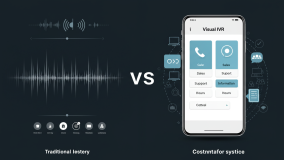
ビジュアルIVRとは?自動音声応答システムとの違いやメリット・デメリットを解説










